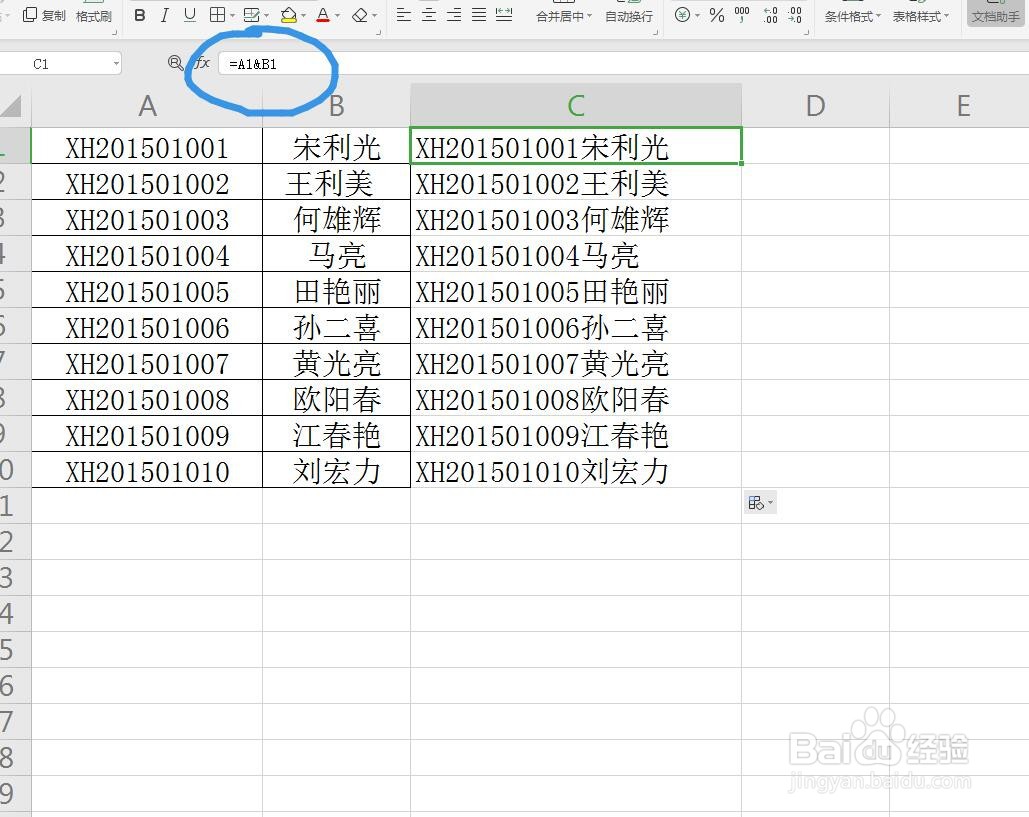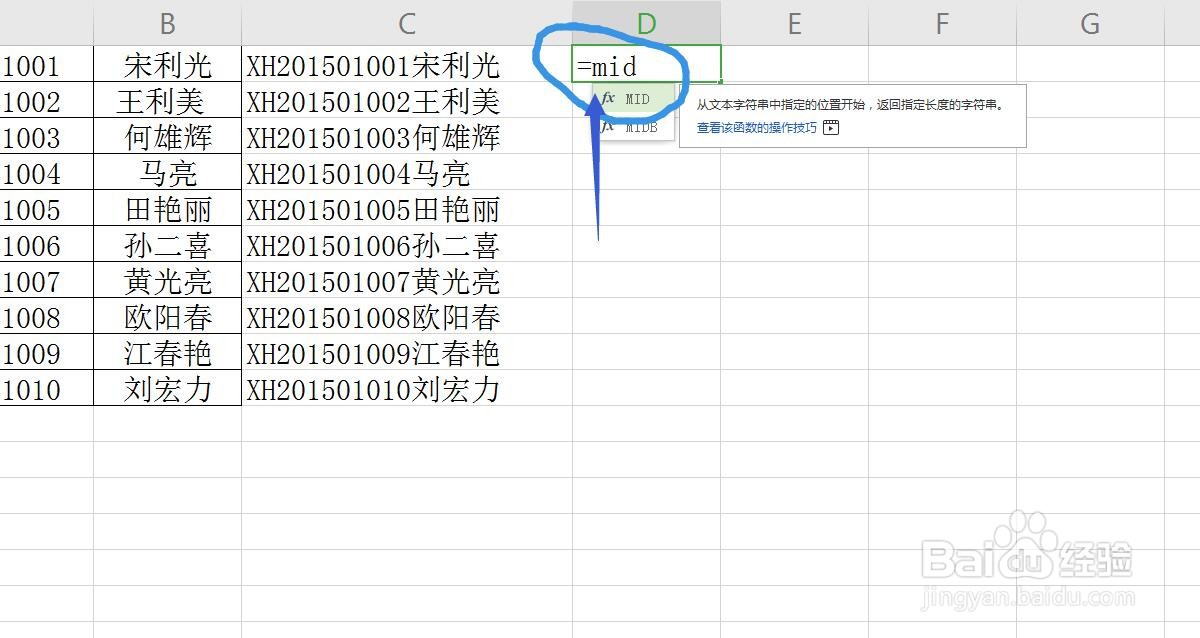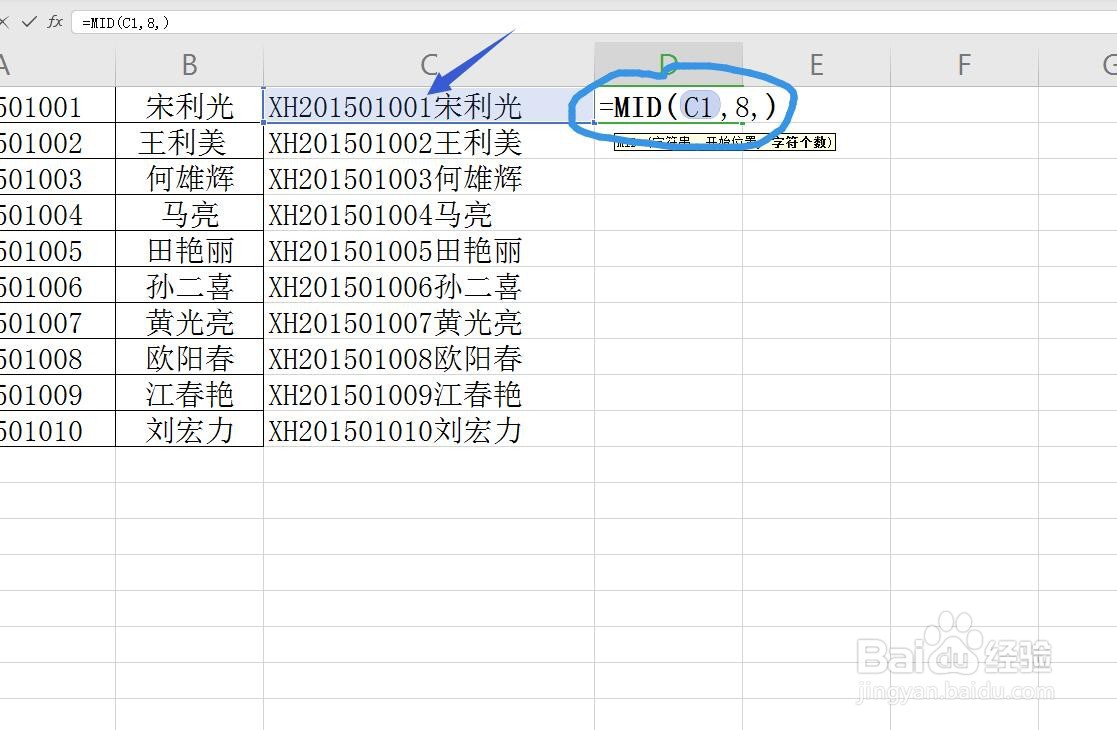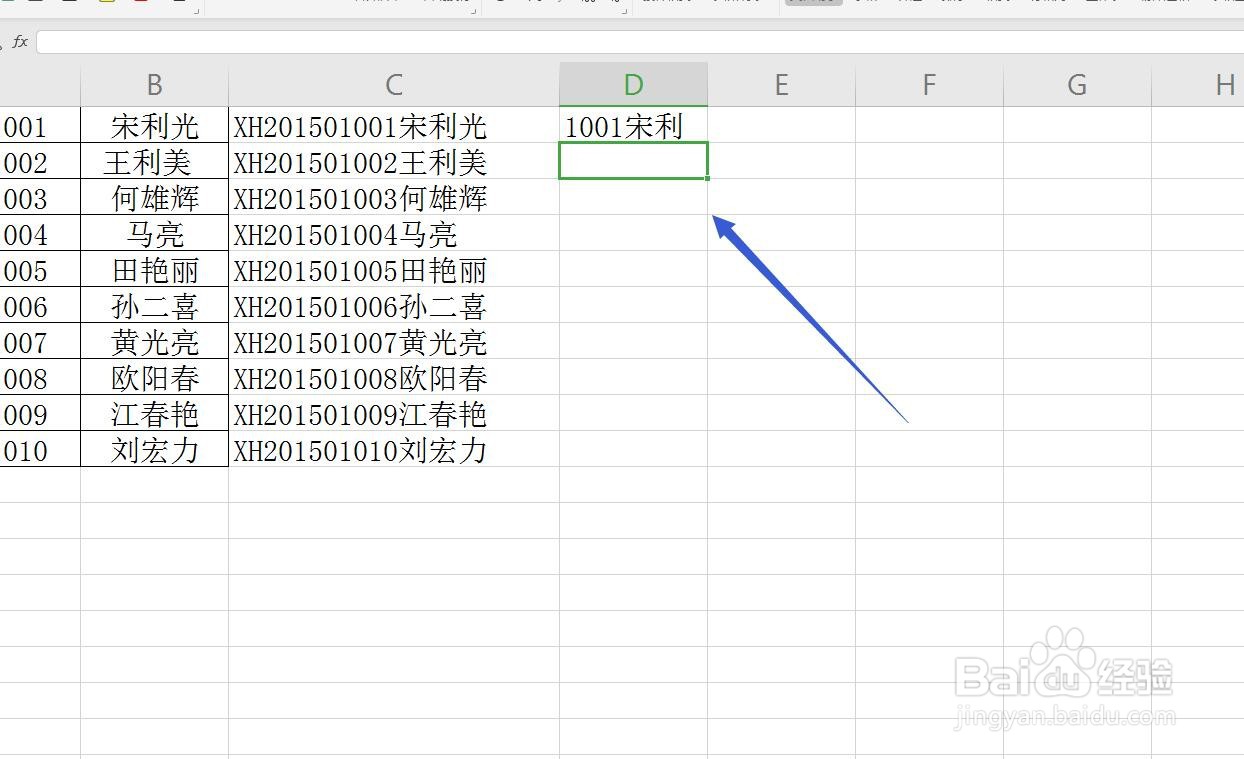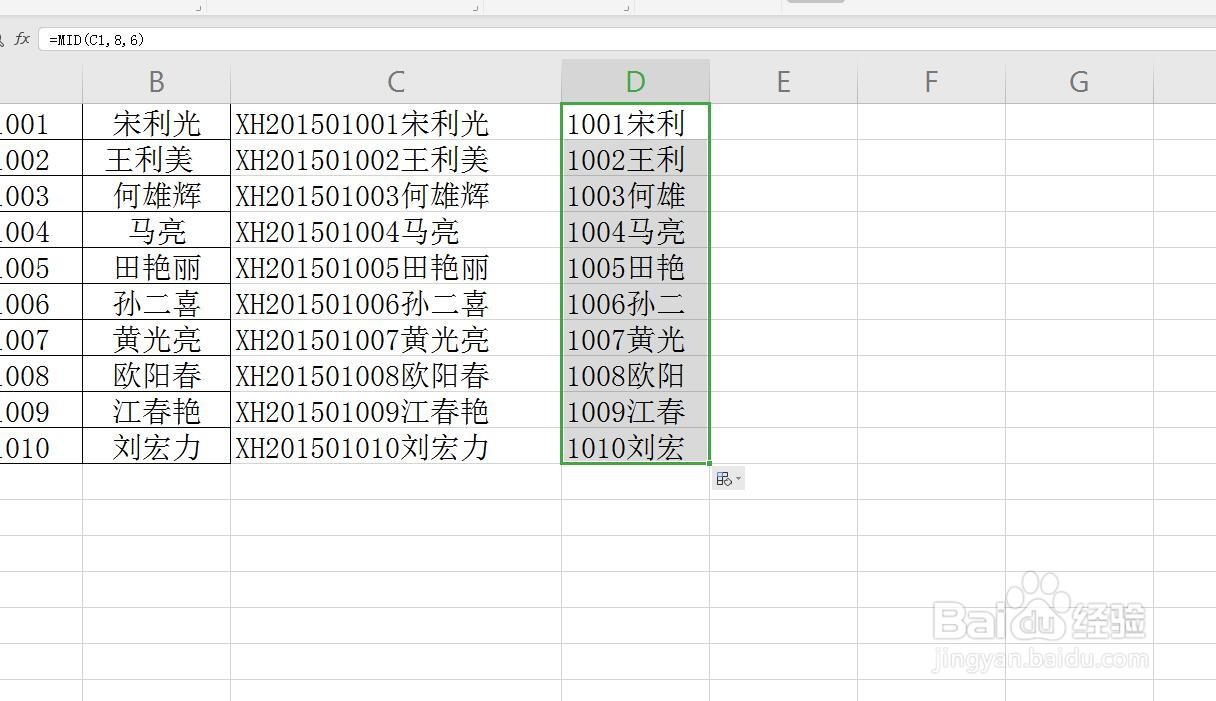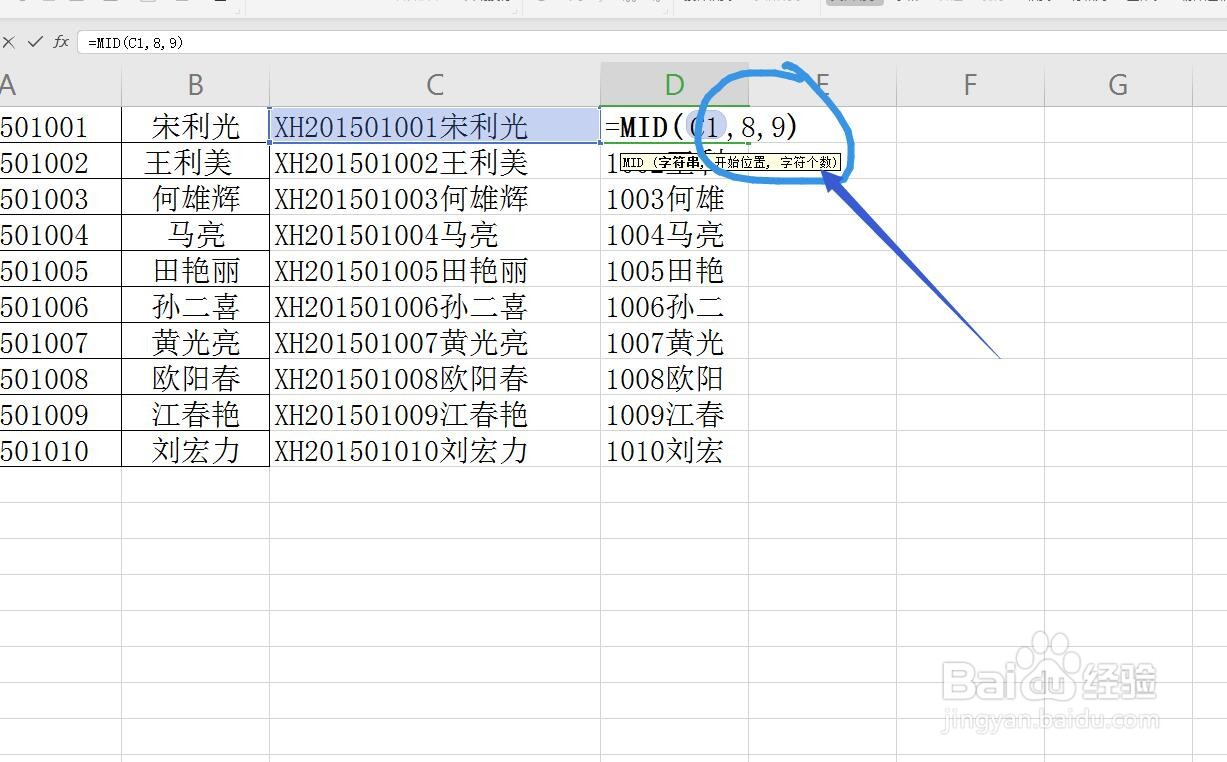1、首先启动WPS软件,输入数值点击新建,在上方选择表格形式即可,我们可以制作表格了,我随便输入文字和一些数字来说明一下
2、连接两个单元格为了让我们的内容更多一些,我将序号和姓名的两个内容合在一起。点击单元格输入=然后两个单元格用&连接
3、使用MID函数提取指定位置的字符,我们想到使用MID函数。在单元格中输入=MID()
4、设置参数在函数中输入参数,第一个参数是单元格中所以的内容,可以点击单元格,第二个是从第几个位置开始找
5、三个参数的设置第三个参数是我们要提取多少个字符。比如我输入从第八个开始,提取6个字符
6、点击回车确认输入完成,点击确定,可以看到提取了内容,是从第八个字符位置开始计算,提取6个字符
7、下拉计算将鼠标放在右下角的位置,向下拖动,可以将所有的内容都提取出来
8、将提取字符数量增加如果我们增加字符的提取数量,那么没有那么多字符的就显示他所有的字符,内容足够的就按我们要求的数量提取